excel数据匹配
来源:网络收集 点击: 时间:2024-05-06【导读】:
excel数据可以通过使用VLOOKUP函数的引用数据范围功能进行匹配,Windows电脑、Mac电脑操作步骤相同,这里以Windows电脑操作举例,通过8个步骤操作完成,具体操作如下:品牌型号:Lenovo天逸510S系统版本:Windows10软件版本:Excel14931.20132方法/步骤1/8分步阅读 2/8
2/8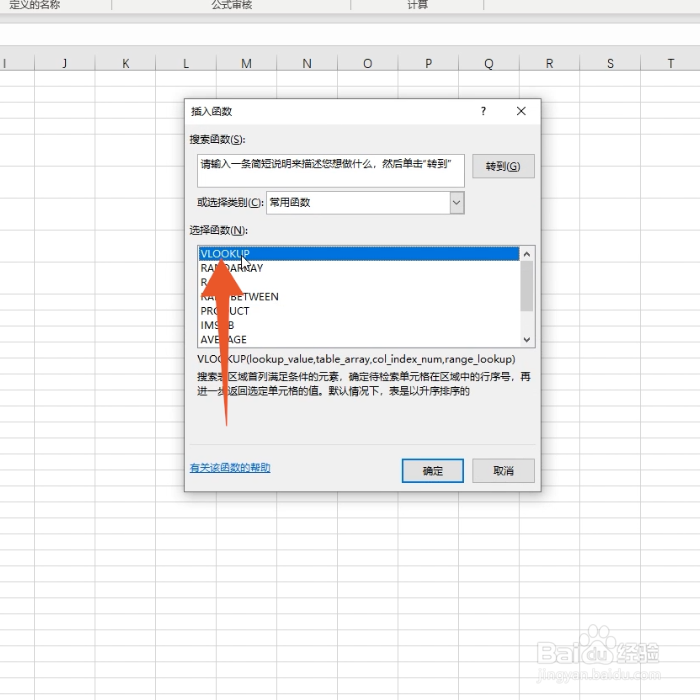 3/8
3/8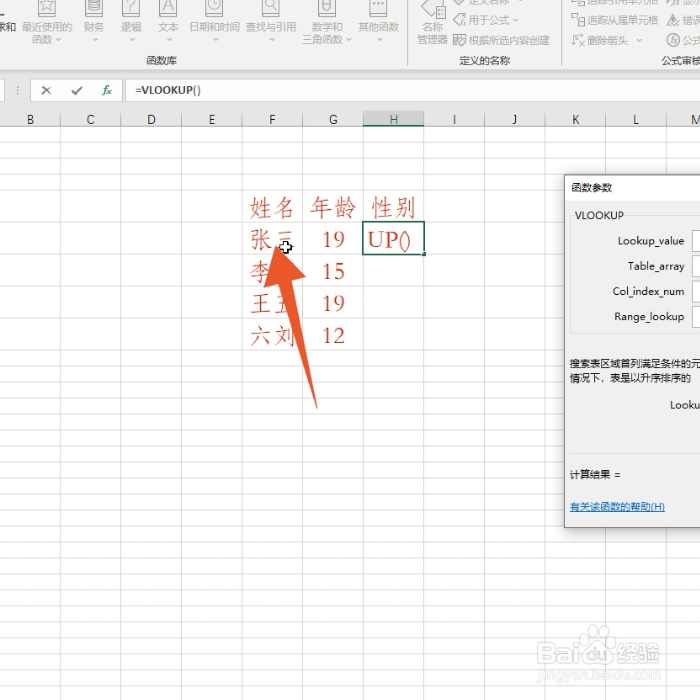 4/8
4/8 5/8
5/8 6/8
6/8 7/8
7/8 8/8
8/8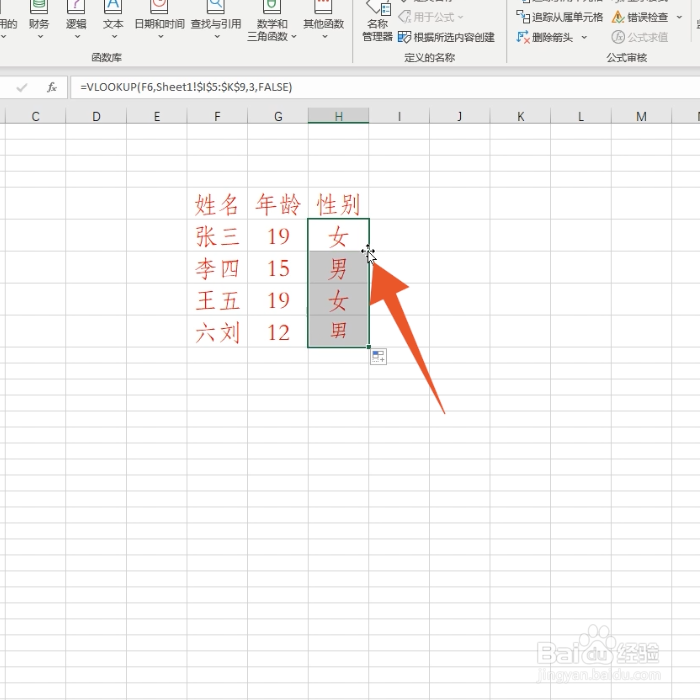
点击公式
进入到excel软件后直接点击上方的公式,再点击下面的插入函数。
 2/8
2/8选择VLOOKUP函数
选择里面的VLOOKUP函数,点击下面的确定按钮。
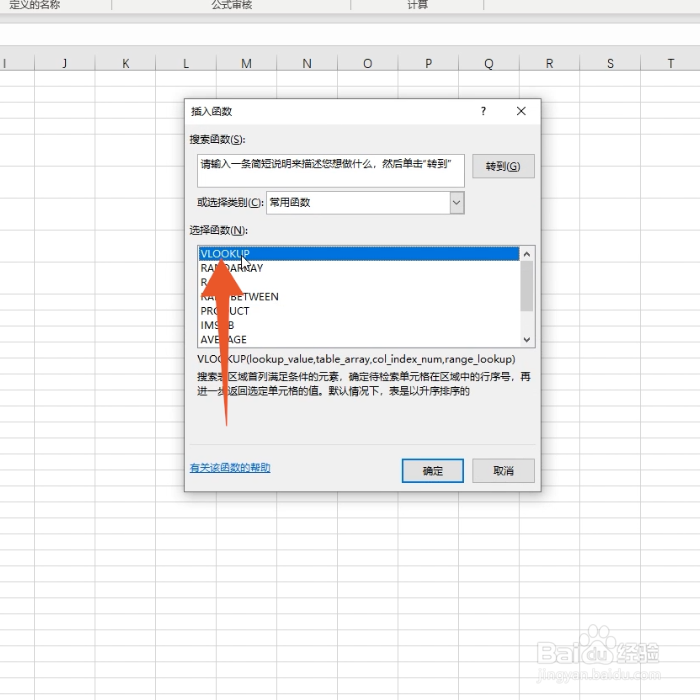 3/8
3/8选中第一个数据
点击第一个函数框后选中你的表格里面的第一个数据单元格。
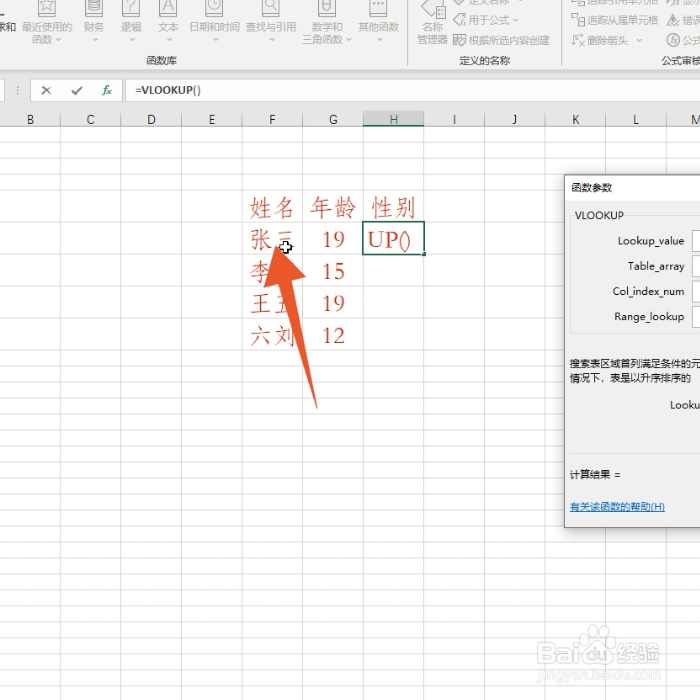 4/8
4/8选中匹配区域
点击第二个函数框后切换到另一个工作表,选中你要匹配的全部表格区域。
 5/8
5/8输入绝对引用符号
将这个表格区域的引用范围里面依次输入$的绝对引用符号。
 6/8
6/8输入匹配数据列数
点击第三个函数框后输入你要匹配的数据所在列数,例如性别在第三列,这里就输入数字3。
 7/8
7/8输入false
点击第四个函数框后输入false进行精准匹配,点击确定按钮。
 8/8
8/8双击鼠标左键
将光标移到单元格右下角后双击鼠标左键即可进行数据填充。
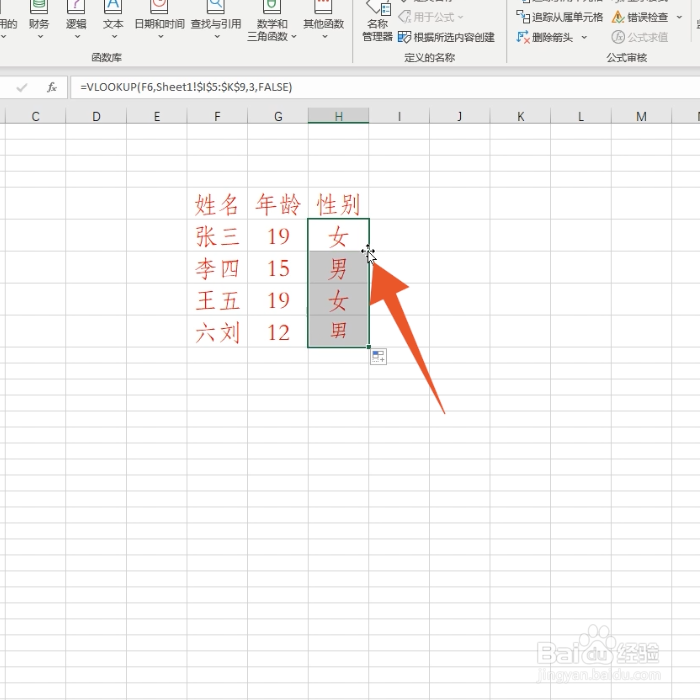
版权声明:
1、本文系转载,版权归原作者所有,旨在传递信息,不代表看本站的观点和立场。
2、本站仅提供信息发布平台,不承担相关法律责任。
3、若侵犯您的版权或隐私,请联系本站管理员删除。
4、文章链接:http://www.1haoku.cn/art_689062.html
上一篇:酸菜鱼片汤的做法
下一篇:怎么样睡觉才能睡出双眼皮?
 订阅
订阅